笔记本电脑无法连接wifi怎么修复win11
随着科技的不断发展,笔记本电脑已经成为我们日常生活中不可或缺的工具之一,有时候我们可能会遇到一些问题,比如笔记本电脑无法连接WiFi,导致无法上网。特别是在使用最新的操作系统Win11时,这种情况可能会更加普遍。那么当我们遇到这样的问题时,应该如何进行修复呢?接下来就让我们一起来探讨一下笔记本电脑无法连接WiFi的解决办法。

### 1. 检查WiFi开关
首先,确保笔记本电脑的WiFi开关已经打开。许多笔记本电脑都配备了物理开关或功能键(如Fn+F2/F12等)来控制WiFi的开启与关闭。检查这些开关或按键,确保它们处于开启状态。
### 2. 检查无线网卡驱动
无线网卡驱动是连接网络的关键组件。如果驱动出现问题,可能会导致无法连接网络。你可以通过设备管理器来检查网卡驱动的状态。如果发现黄色感叹号或问号,说明驱动可能存在问题,此时需要重新安装或更新驱动。
### 3. 检查网络配置
在Windows系统中,你可以通过“网络和Internet”设置来检查IP地址、DNS等配置信息。确保这些配置正确无误,或者选择“自动获得IP地址”和“自动获得DNS服务器地址”来自动配置。
### 4. 检查路由器
路由器问题也是导致笔记本无法连接网络的一个常见原因。检查路由器是否正常运行,信号是否稳定,以及是否已连接到互联网。如果路由器存在问题,可以尝试重启路由器或联系网络服务提供商寻求帮助。
### 5. 尝试重启设备
有时候,简单的重启操作就能解决问题。首先关闭电脑和路由器,等待几分钟后再重新开启。这有助于清除可能存在的临时故障或缓存问题。
### 6. 检查网络设置
确保你的笔记本电脑没有禁用无线网络连接。在Windows设置中,检查是否已连接到正确的WiFi网络,并输入正确的密码。如果之前连接过多个网络,尝试忘记当前网络并重新连接。
### 7. 更新系统和驱动
确保你的笔记本电脑操作系统和所有相关驱动程序都是最新版本。过时的系统或驱动程序可能会导致网络连接问题。前往电脑制造商的官方网站,下载并安装最新的更新。
通过以上步骤,你应该能够解决笔记本电脑连接不上网络的问题。如果问题仍然存在,可能需要考虑联系网络服务提供商或专业的电脑维修店进行进一步的检查和修复。
以上就是笔记本电脑无法连接wifi怎么修复win11的全部内容,还有不清楚的用户就可以参考一下小编的步骤进行操作,希望能够对大家有所帮助。
- 上一篇: win11系统怎么固定ip地址
- 下一篇: win11系统程序和功能在哪里
笔记本电脑无法连接wifi怎么修复win11相关教程
-
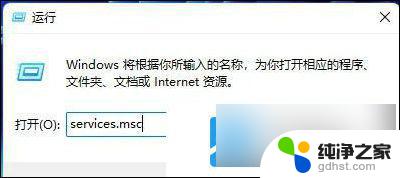 win11局域网连接打印机无法连接
win11局域网连接打印机无法连接2024-10-22
-
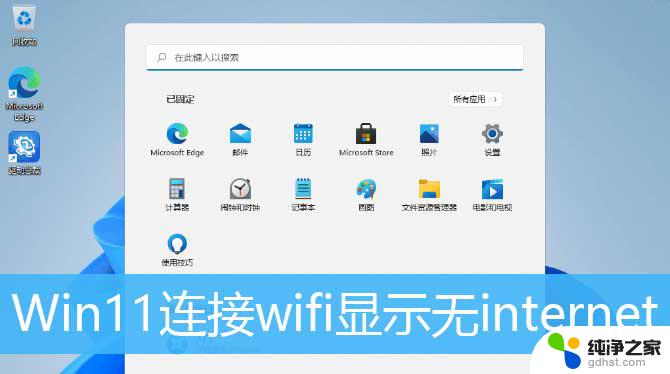 win11连wifi无互联网连接
win11连wifi无互联网连接2024-08-12
-
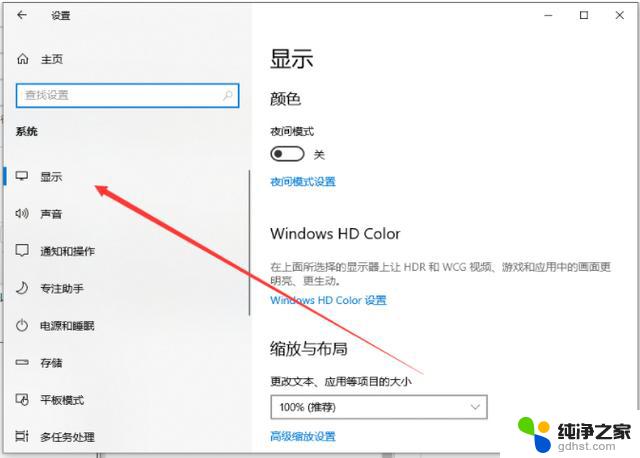 win11笔记本修改分辨率
win11笔记本修改分辨率2024-11-15
-
 win11笔记本电脑怎么设置关盖不休眠
win11笔记本电脑怎么设置关盖不休眠2024-10-09
win11系统教程推荐